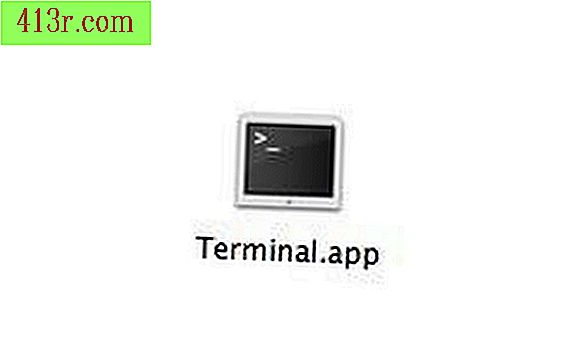Come creare una casella a discesa in Word

Passaggio 1
Apri un nuovo documento di Microsoft Word e seleziona "File-> Salva come". Scrivi il nome del file nel campo di testo vuoto e modifica il tipo di file selezionando la freccia giù a destra del tipo di file corrente e selezionando "Modello". Seleziona il pulsante di menu "OK".
Passaggio 2
Seleziona l'icona "Elenco a discesa" nel menu "Controllo" visibile nella parte superiore di MS Word facendo clic con il tasto sinistro del mouse sull'icona che dice "Elenco a discesa" quando passi con il mouse sul menu "Controllo" .
Passaggio 3
Fai clic con il pulsante sinistro del mouse sulle parole "Scegli un elemento" che possono essere visualizzate nella casella a discesa incorporata nel documento MS Word. Scrivi le potenziali opzioni per la casella a discesa nei campi di testo vuoti del documento con un valore associato che restituisce l'elemento con la voce del modulo. Questo può essere lo stesso valore dell'etichetta che hai inserito, oppure può essere una rappresentazione numerica, come uno o zero o sì o no.
Passaggio 4
Selezionare l'opzione dalla scheda del menu "Proprietà-> Proprietà" nella barra degli strumenti di Word e fare clic con il tasto sinistro del mouse sull'opzione del menu delle proprietà "Controllo contenuto".
Passaggio 5
Inserisci l'etichetta del menu a discesa nella finestra di dialogo "Aggiungi alternativa" visualizzata sullo schermo. Questo sarà il nome che il menu a discesa mostrerà in MS Word. Salva il file modello quando finisci con la configurazione a discesa.